Ātrs risinājums WhatsApp Crash labošanai iOS 8.2 / 8.1 / 8
Izrādās, ka WhatsApp avarē operētājsistēmā iOS 8 ikreiz, kad tērzēšanā ir kāds no varoņiemkombinācijas "ff", "fi" vai "tt" tajā. Cik muļķīgi, problēma joprojām pastāv iOS 8, kā arī iOS 8 Beta un kaitina lielāko daļu WhatsApp lietotāju. Turpmāk es jums pastāstīšu 3 veidus, kā novērst šo nomākto iOS 8 WhatsApp kļūdu.

1. Dzēsts jebkurš pavediens, kas izraisa avāriju
Tas ir vienkāršākais veids, kā novērst WhatsApp avārijuiOS 8. Pārvelciet pa kreisi konvertējot, cilnē Dzēst un pēc tam varat sākt sarunu vēlreiz. Īsi sakot, jums tas būs jādara katru reizi, kad jūsu draugs sūta ziņojumus, kas satur burtu kombinācijas, piemēram, ff, fi, tt.
2. Novērst dublēšanu ‚Atjaunot bez WhatsApp
Varat arī labot problēmu, izdzēšot un atkārtoti instalējot WhatsApp. Bet jums jāņem vērā, ka rezerves tērzēšanā var būt burtu kombinācijas (ff, fi, tt), kas izraisa WhatsApp avāriju, NE pēc WhatsApp atkārtotas instalēšanas atjaunojiet dublējumu!
3. Mainiet WhatsApp datu bāzi
Tomēr neviens no abiem iepriekšminētajiem veidiem nevar būtībā atrisināt problēmu. Tad jūs varat atsaukties uz šo ceļu.
Tā kā WhatsApp visus tērzēšanas datus saglabā .sqlite failā, jums tas jārediģē, lai aizstātu visus “ff”, “fi” vai “tt” ar “ff”, “fi” vai “tt” (atstarpe starp burtiem ).
1. solis: savienojiet savu iPhone ar datoru. Atveriet iExplorer un dodieties uz App >> WhatsApp >> Documents.
2. solis: atrodiet failu ChatStorage.sqlite. Pēc tam nokopējiet to datorā vai izveidojiet tā dublējumu.
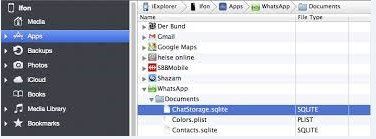
3. solis: atveriet failu, izmantojot SQLite datu bāzes pārlūku un noklikšķiniet uz cilnes “Izpildīt SQL”, lai ielīmētu kodu, kā norādīts zemāk.
atjaunināt ZWAMESSAGE
iestatīt ZTEXT = aizstāt (ZTEXT, "ff", "f f")
kur ZWAMESSAGE.ZTEXT patīk “% ff%”;
atjaunināt ZWAMESSAGE
iestatīt ZTEXT = aizstāt (ZTEXT, "fi", "f i")
kur ZWAMESSAGE.ZTEXT patīk “% fi%”;
atjaunināt ZWAMESSAGE
iestatīt ZTEXT = aizstāt (ZTEXT, "fl", "f l")
kur ZWAMESSAGE.ZTEXT patīk “% fl%”;
4. solis: noklikšķiniet uz “Izpildīt vaicājumu” un pēc tam noklikšķiniet uz saglabāšanas ikonas.
5. solis: velciet šo ChatStorage.sqlite failu uz dokumentu mapi, kā es minēju iepriekš, un uznirstošajā logā noklikšķiniet uz “Aizstāt”.

Pabeidzot iepriekšminētās darbības, jūs atradīsit savu WhatsApp atkal nevainojamu darbību.









